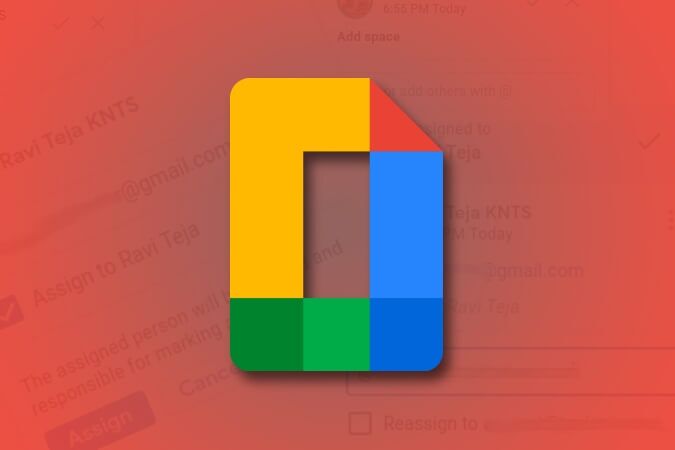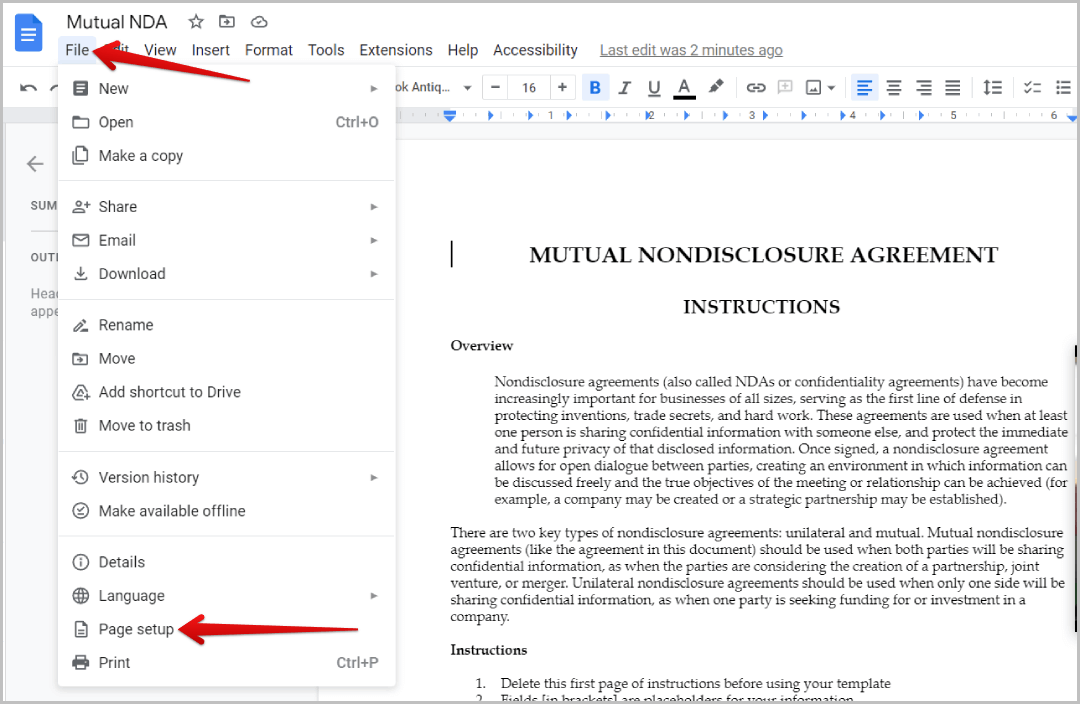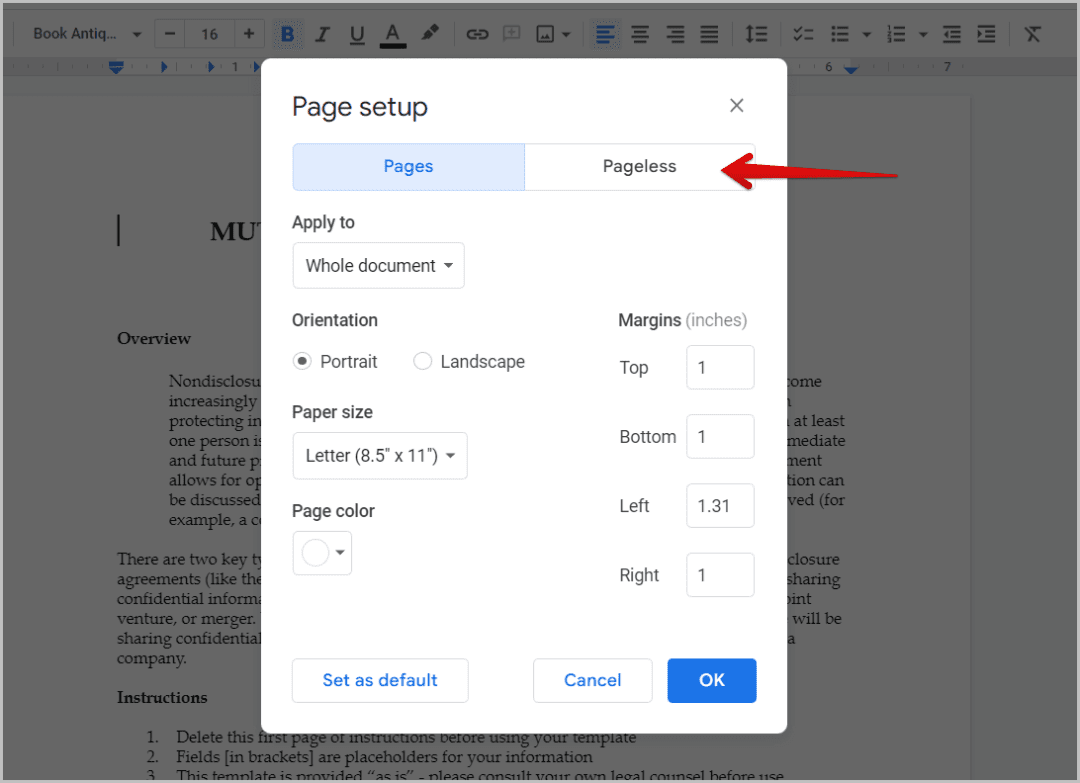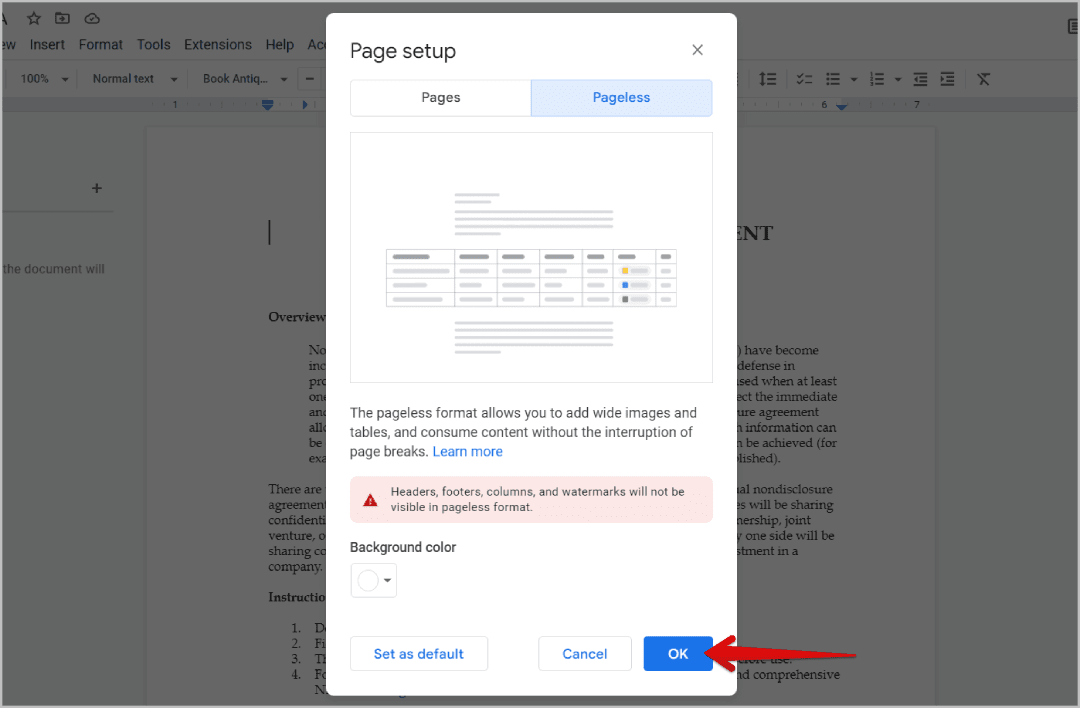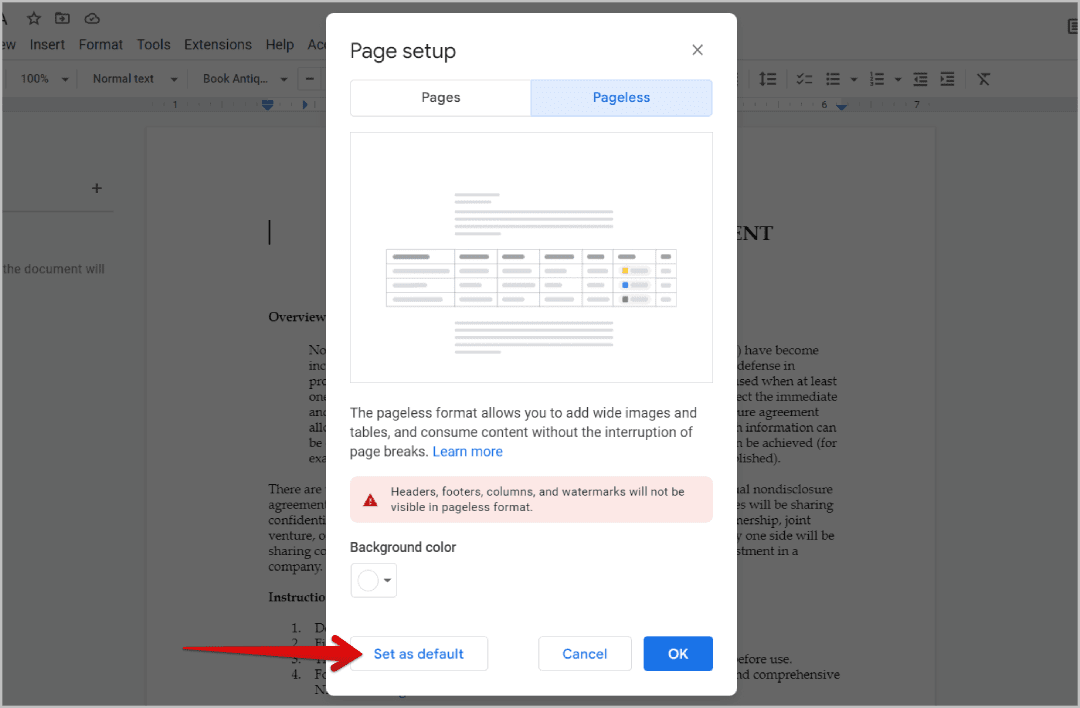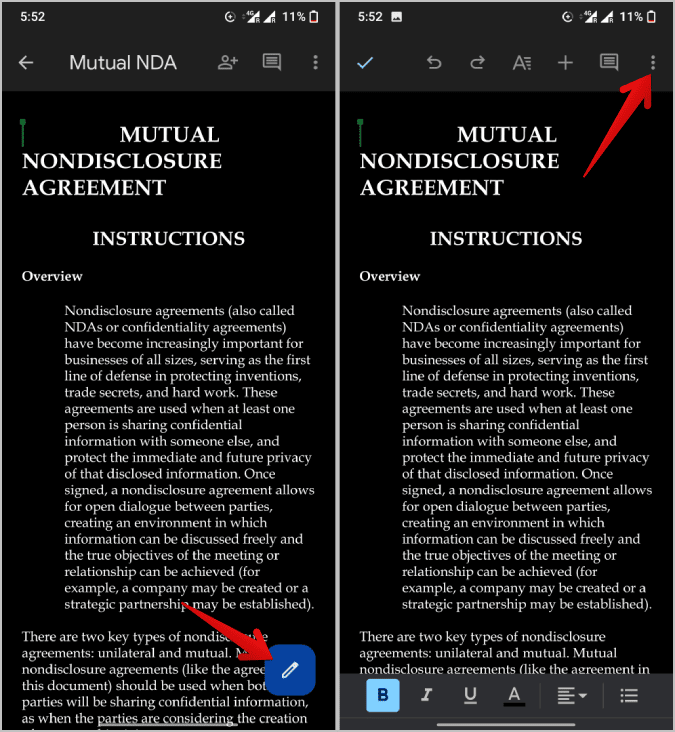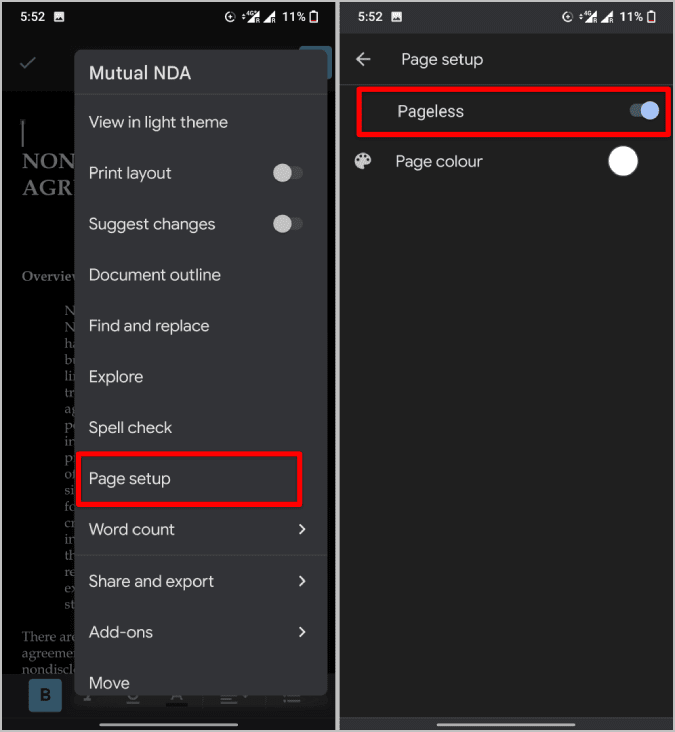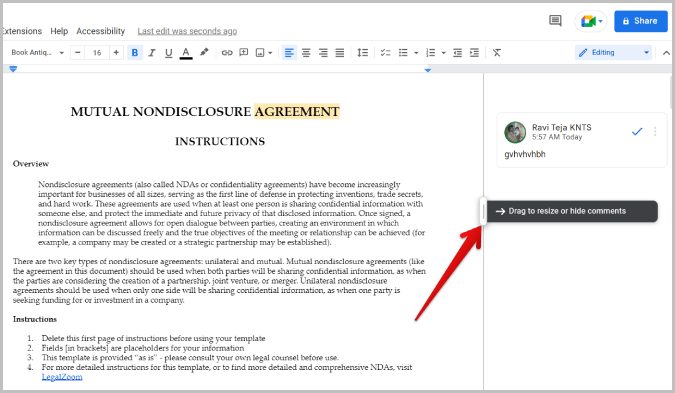Comment créer un document sans pages dans Google Docs sur ordinateur et mobile
Par défaut, chaque document dans Google Docs est divisé en pages, vous pouvez donc facilement imprimer une copie papier. Mais au fil des ans, de nombreuses personnes sont passées aux copies numériques du document. Si tel est le cas, la page qui se divise entre eux n'est rien d'autre qu'une distraction et une perte d'espace. Google a publié une nouvelle fonctionnalité appelée Smart Canvas Il permet aux utilisateurs de créer un document sans pages sur Google Docs sur ordinateur et mobile.
Qu'est-ce qu'un document sans page ?
En activant le mode document sans pages dans n'importe quel document de Google Docs, il n'y aura pas de saut de page dans ce document particulier. Ainsi, vous pouvez créer un document sans vous déplacer entre les pages. En tant que fonctionnalité supplémentaire, la page prend également en charge le chargement de pièces jointes plus larges telles que des images sans rétrécir pour s'adapter à l'intérieur de la page. Pour les tableaux, vous aurez également une barre de défilement en bas, afin que vous puissiez faire défiler et vérifier toutes les colonnes à l'intérieur du tableau.
Mais vous perdrez des fonctionnalités telles que les en-têtes, les pieds de page, les numéros de page, les filigranes, etc. car il n'y a pas de pages du tout. En général, les documents non divisés sont dans un meilleur format, mais ce n'est pas une option idéale si vous souhaitez les imprimer et transporter ou envoyer des copies papier.
Comment créer un document sans page non fragmenté sur Google Docs sur ordinateur
Vous pouvez rendre le document paginé avant de le créer, ou vous pouvez même rendre le document actuel non paginé. Lorsque vous rendez le document actuel non paginé, l'en-tête, le pied de page, les numéros de page et le filigrane seront automatiquement supprimés du document, le cas échéant. Cependant, vous pouvez le remettre dans un document de page et récupérer tous les détails.
1. Ouvrez le document dans Google Docs Vous voulez le rendre non paginé. Cliquez maintenant sur le menu Fichier dans la barre supérieure, puis sélectionnez l'option Mise en page.
2. Dans النافذة Popup, cliquez sur l'onglet Sans page.
3. Puis cliquez sur “OkDans la fenêtre contextuelle pour convertir le document en document paginé.
Comment faire un document sans page par défaut
La méthode ci-dessus applique uniquement les modifications à ce document spécifique. Mais si vous préférez utiliser No Pages comme format par défaut pour tous les documents Google Docs, vous pouvez également le faire facilement.
1. Ouvrez n'importe quel Document En Google Docs. Ouvrez maintenant la liste des fichiers dans la barre supérieure. Dans le menu déroulant, sélectionnez l'option Mise en page.
2. Cliquez maintenant sur l'onglet Sans page En haut de la fenêtre contextuelle qui s'est ouverte.
3. Ici, appuyez simplement sur Définir comme bouton par défaut En bas à gauche.
c'est ça. Par défaut, tous les futurs documents que vous créerez seront dans un format sans page. Vous pouvez passer manuellement en mode page pour n'importe quel document. Cependant, cela ne changera aucun de vos documents précédents.
Comment créer un document sans page sans parties sur Google Docs sur mobile
Vous pouvez créer des documents sans pages à l'aide de l'application Google Docs sur Android و iOS aussi. Mais vous ne pouvez pas modifier la mise en page par défaut du document dans l'application. Pour cela, vous devrez ouvrir l'application Web.
1. Ouvrir Application Google Documents Sur un appareil Android ou iOS.
2. Ouvrez maintenant n'importe quel Document que vous souhaitez convertir au format sans page ou ouvrez un nouveau document en cliquant sur l'icône Plus+ Dans le coin inférieur gauche.
3. Si vous ouvrez un Document existant , Puis appuyez sur Icône de stylo Dans le coin inférieur droit.
4. Sur la page Modifier Document , Cliquez sur Liste Liste en trois points Dans le coin supérieur gauche.
5. Dans Menu déroulant , Sélectionnez une option Mise en page.
6. Maintenant, activez simplement la bascule à côté de Option sans page.
c'est ça. Vous avez changé le document en paginé, vous pouvez simplement revenir en arrière et modifier le document paginé.
Documents avec pages ou sans pages
Il existe deux différences entre les documents paginés et les documents non paginés. Les deux sont adaptés à des besoins spécifiques. Si vous devez imprimer votre document, vous devez choisir la mise en page pour une impression meilleure et plus propre. Mais si vous n'avez pas de tels besoins, le format non paginé est bien meilleur.
Il n'y a pas d'en-têtes et de pieds de page dans les documents paginés. En outre, vous ne pouvez pas non plus définir l'orientation sur portrait ou paysage, la taille de la page et les marges, car elles sont principalement utilisées pour personnaliser les pages.
D'autre part, Pageless peut avoir un tableau déroulant, vous n'avez donc pas besoin de faire tenir toutes les colonnes dans la largeur de la page.
Par défaut, vous pouvez laisser et lire des commentaires sur le côté droit, mais il est facile de faire glisser la ligne de séparation pour augmenter la largeur de la page.
Pour revenir au volet Commentaires, déplacez le curseur vers la droite et cliquez sur le bouton fléché.
Foire Aux Questions
1. Peut-on convertir des documents paginés en documents sans page ?
Oui, vous pouvez reconvertir des documents non paginés en documents de page normaux. De plus, les en-têtes, pieds de page et filigranes que vous avez perdus lors de la conversion de votre document en paginé reviendront. Vous êtes donc libre de vérifier la mise en page sans pages sans vous soucier de la perte de formatage.
2. Comment changer la couleur de page d'un document paginé ?
Vous pouvez le faire à partir du menu Fichier dans la barre supérieure et sélectionnez l'option Mise en page. Ici, dans l'onglet Aucune page, cliquez sur l'option Couleur de la page et modifiez-la comme vous le souhaitez.
3. Quelles sont les fonctionnalités qui vous manquent lorsque vous utilisez Pages No Documents ?
Les en-têtes, pieds de page et filigranes sont manquants. Vérifiez également les numéros de page car il n'y a pas de pages du tout. Mais toutes les fonctionnalités restantes sont disponibles, y compris l'option de commentaire et de résumé.
fin de page
Les documents numériques se sont révélés plus utiles au fil des ans, rendant l'impression de copie inutile pour de nombreuses personnes. Ainsi, le formatage non paginé est une fonctionnalité qui vous permet de supprimer les bordures et de faire de votre document une grande page. En outre, vous pouvez profiter d'une page beaucoup plus large et d'autres fonctionnalités telles que le défilement dans le tableau pour consulter toutes les colonnes.
Plus que cela, vous pouvez utiliser des fonctionnalités telles qu'un canevas intelligent qui affiche un plus d'informations telles que les coordonnées lorsque vous survolez un contact, etc. Il met également à jour automatiquement des éléments tels que des dates et d'autres supports intégrés dans votre document. Parce que tu peux aussi passer des appels Google Meet directement depuis Google Docs, Les documents non paginés sont un bon outil de collaboration.